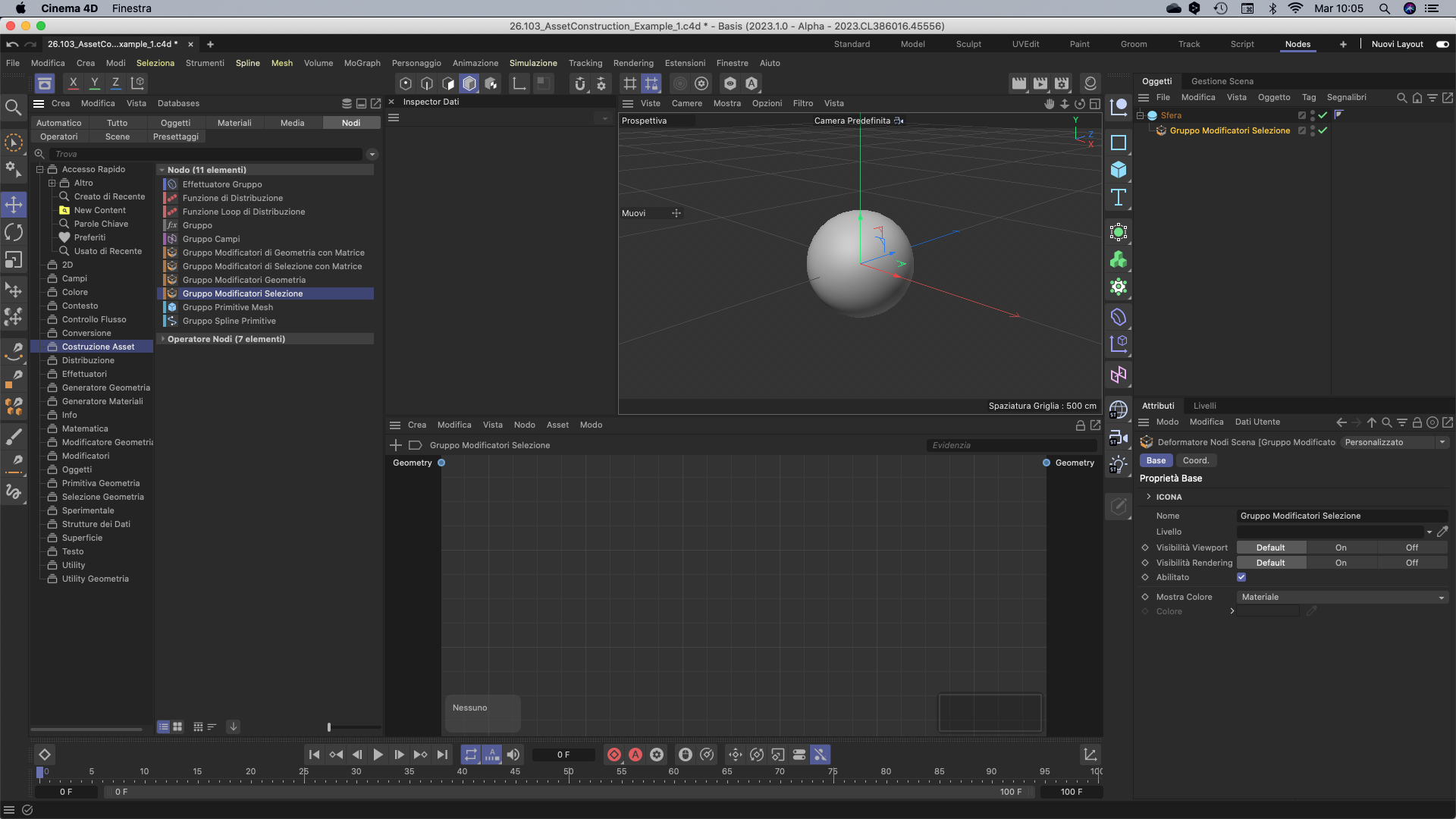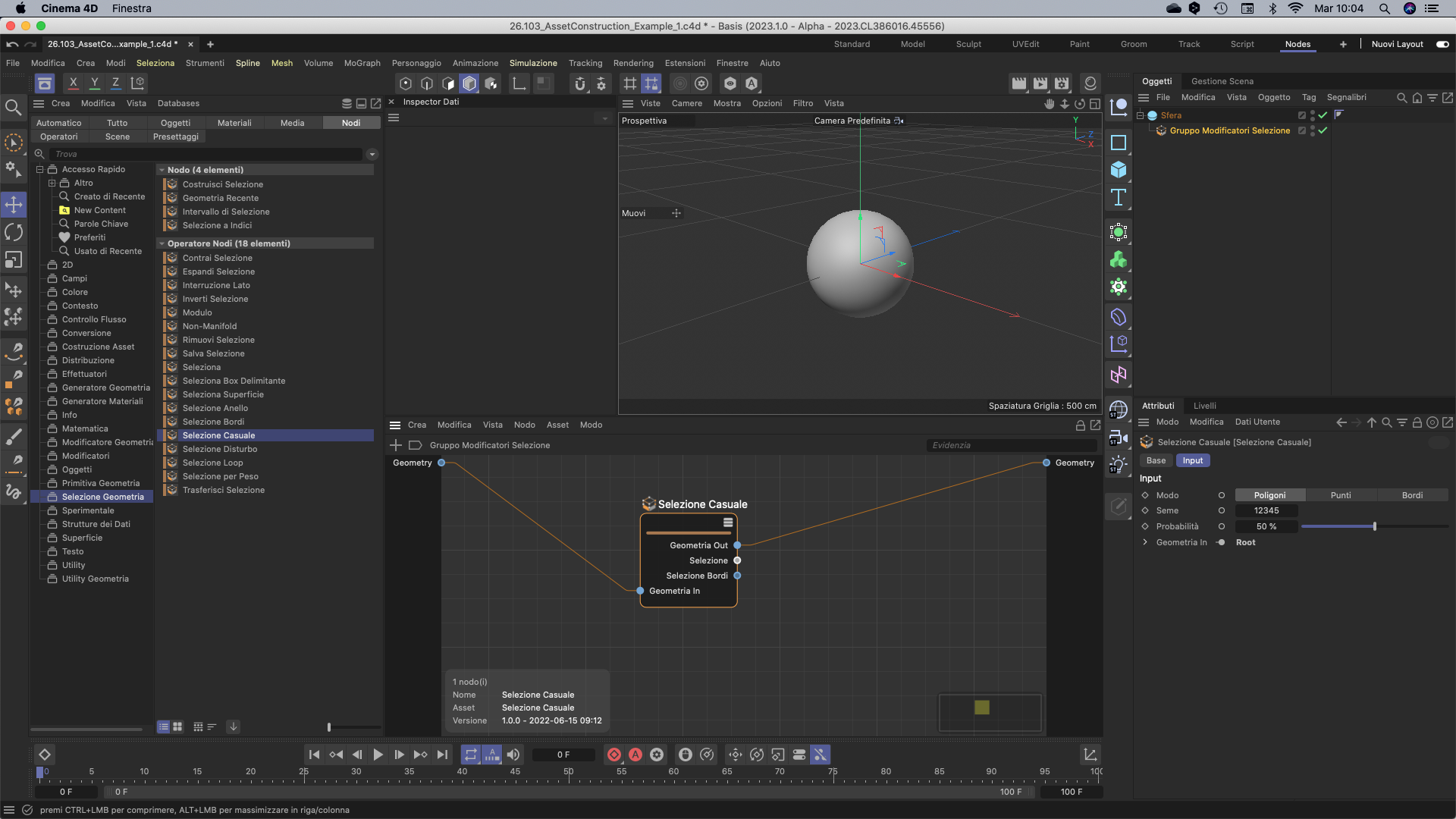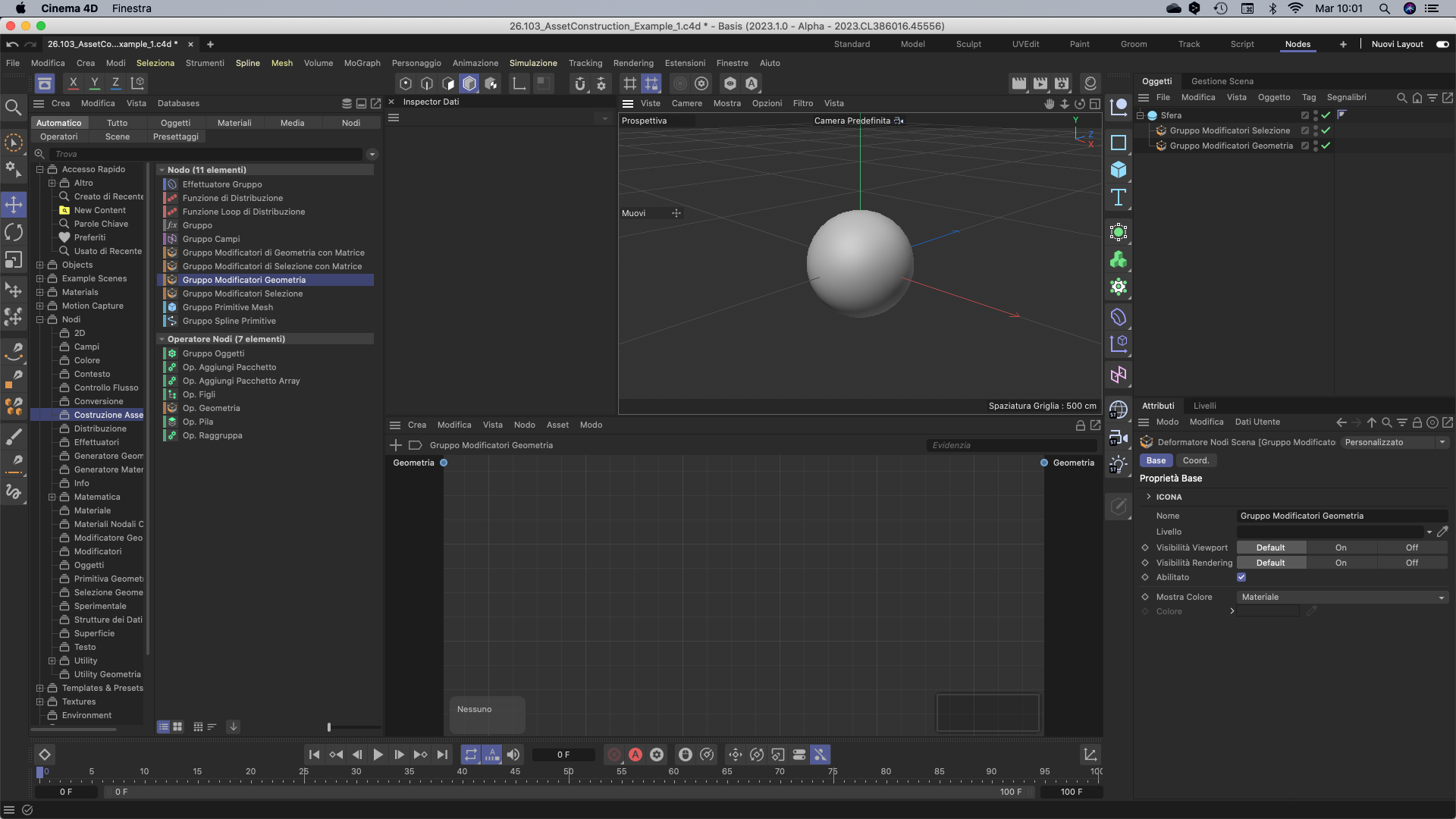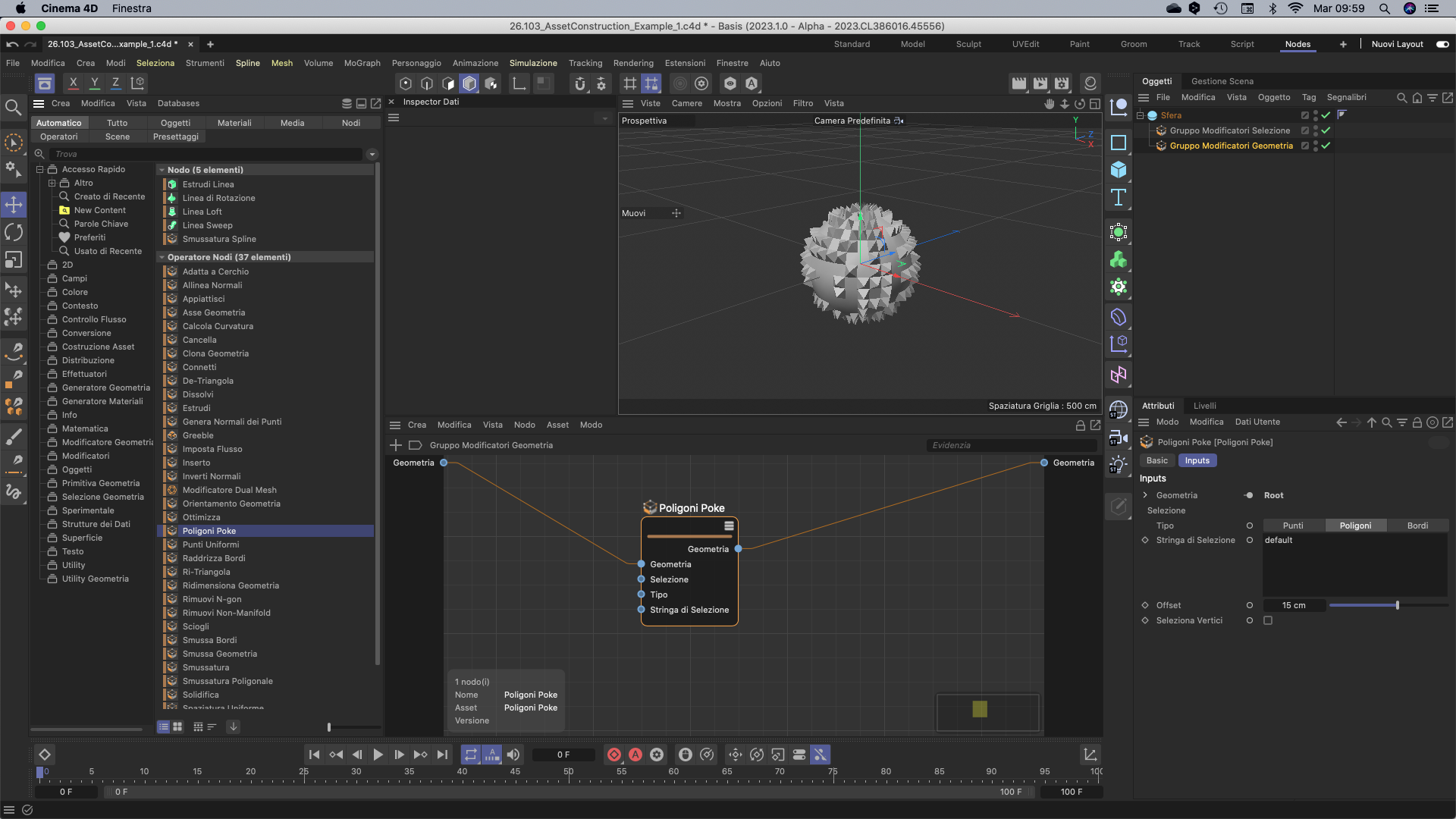Capsule di Asset
Contenuto della Pagina
- Usare Asset basati su Nodi in Gestione Oggetti
- Creare Capsule di Asset personalizzate
- Creare una capsula di modellazione
- Creare una Capsula utilizzando le funzioni di selezione
- Creare una primitiva parametrica
- Creare una Capsula Generatore
- Testare le Capsule di Asset
Il numero e le funzioni dei Nodi di Scena sono decisamente aumentati da una versione all'altra. Tuttavia, ci sono ancora oggetti e funzioni che attualmente non sono disponibili come Nodi. D'altra parte, sia le funzioni che i generatori possono già essere configurati tramite Nodi che non esistono nel classico ambiente di Cinema 4D. E se potessimo combinare insieme i punti di forza di questi due sistemi? In realtà possiamo già farlo seguendo alcune regole durante la creazione dei sistemi di Nodi.
Usare Asset basati su Nodi in Gestione Oggetti
Nell'Asset Browser potete già trovare alcuni asset pronti all'uso nell'ambiente classico di Cinema 4D. Ad esempio, se date un'occhiata alla sezione "Generatori Geometria" troverete la "Schiera Atomo". Questa funzione è simile al classico generatore Schiera Atomo ma offre delle opzioni aggiuntive, come l'assegnazione diretta dei materiali alle sfere e ai cilindri o la possibilità di modificare la lunghezza degli elementi cilindrici. Provate quindi a trascinare direttamente questo asset dall'Asset Browser alla Gestione Oggetti. Come per magia, vi ritroverete con un oggetto Schiera Atomo mentre la Gestione Attributi vi mostrerà i settaggi per questo asset di Nodi. Se ora portate un qualsiasi oggetto poligonale sotto la Schiera Atomo, ecco che questo si attiverà. In questo modo non vi accorgerete di lavorare con una funzione esclusivamente basata su Nodi.
Facciamo subito un'altra prova trascinando ad esempio l'Asset "Primitiva Mesh" o "Primitiva Spline" dall'Asset Browser all'interno della Gestione Oggetti. Queste funzioni Nodali saranno ora visualizzate come oggetti classici e potrete combinarle come tali. Potete ben capire quante possibilità si aprano con questo sistema. Potrete creare i vostri oggetti e generatori tramite Nodi e combinarli con i classici oggetti di Cinema 4D direttamente in Gestione Oggetti. Chi utilizzerà questi asset non dovrà necessariamente conoscere i Nodi e potrà sfruttare tutte le loro funzionalità attraverso le consuete gestioni.
Creare Capsule di Asset personalizzate
Sperimentando un po' nell'Asset Browser, noterete che non potete trascinare tutti gli asset Nodali nella Gestione Oggetti. Ci sono alcune regole da seguire nella creazione di questi asset e non tutte le funzioni sono attualmente compatibili direttamente con la Gestione Oggetti e le classiche funzioni di Cinema 4D. Pertanto non è possibile generare un asset da un gruppo qualsiasi di Nodi e aspettarsi che funzioni in Gestione Oggetti. Dovrete creare delle speciali capsule di asset.
Una capsula di asset è praticamente identica ad un normale asset e viene creata nello stesso modo. Tuttavia contiene alcuni elementi che possono essere elaborati dalla Gestione Oggetti e dall'ambiente classico di Cinema 4D.
Essi sono:
-
Gruppo Primitive Mesh: Utilizzate questo gruppo come asset se volete creare degli oggetti parametrici.
-
Gruppo Oggetti: Create un asset a partire da questo gruppo se volete creare un generatore che possa gestire degli oggetti figlio, come l'asset Schiera Atomo descritto prima.
-
Gruppo Modificatori Selezione: Se convertite questo gruppo in asset, potrete creare delle funzioni di selezione.
-
Gruppo Modificatori Geometria: Un asset creato tramite questo gruppo potrà essere usato come comando di modellazione nell'ambiente classico di Cinema 4D. Questo vi permetterà di usare pile di modellazione in Gestione Oggetti, così come accade in Gestione Scena.
Nota: al momento non è ancora possibile utilizzare gli asset con distribuzioni, effettuatori e campi.
Tuttavia l'utilizzo delle capsule di asset presenta anche degli svantaggi o in alcuni casi non sono ancora ottimizzate per tutti gli scenari. Ad esempio, abbiamo ancora un vantaggio nell'utilizzare XPresso per collegare i parametri e per i calcoli matematici tra dati utente e parametri oggetto. L'utilizzo delle capsule di asset nella Gestione Oggetti in combinazione con gli oggetti classici è possibile solo tramite una conversione interna che richiede dei tempi di calcolo. Gli asset complessi non potranno quindi sfruttare la vantaggiosa velocità dei Nodi che potete osservare lavorando normalmente nell'Editor Nodi. L'utilizzo delle capsule di asset rimane per ora particolarmente interessante per creare oggetti parametrici e per modificare spline e oggetti poligonali.
Creare una capsula di modellazione
Per generare delle funzioni di modellazione sotto forma di capsula dovete usare come base il Nodo Gruppo Modificatori Geometria che offre un input e output per la geometria.
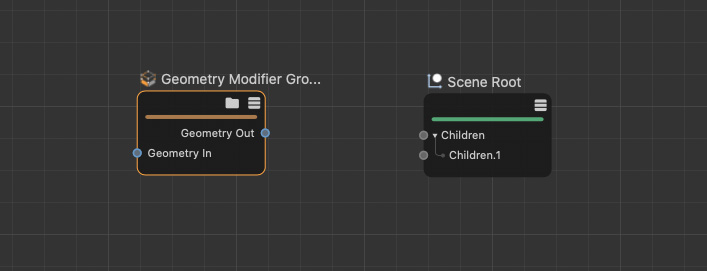 Create una funzione di modellazione personale con un Gruppo Modificatori Geometria.
Create una funzione di modellazione personale con un Gruppo Modificatori Geometria.
Per testarne la configurazione potete collegare altri Nodi esterni al gruppo, ma per convertire l'asset avrete bisogno solo del gruppo. Se volete fornire opzioni aggiuntive tramite la Gestione Attributi, potete usare due metodi:
-
Trascinate una connessione da un input esistente di un Nodo del gruppo nell'area di input sulla sinistra del gruppo. Quando rilasciate il pulsante del mouse, apparirà un menu contestuale dove potrete selezionare Aggiungi Nuovo Input. Questo creerà in automatico un nuovo input corrispondente a quello che avete trascinato, da cui saranno rilevati nome, valore predefinito, unità e elementi UI del parametro.
-
La seconda opzione è disponibile tramite l'Editor Risorse. Cliccate con il tasto destro sul gruppo aperto o sul Nodo del gruppo stesso e selezionate Modifica Risorsa. Si aprirà l'Editor Risorse dove potrete creare le vostre porte, selezionare il tipo di dati e modificare i nomi. Questa opzione è utile anche se volete rendere disponibili come input molteplici parametri e modificare i loro settaggi in un unico layout. L'Editor Risorse inoltre offre già come presettaggi i tipi di dati più comuni e altri elementi di controllo nella colonna in basso a sinistra che potete trascinare direttamente nell'elenco degli input e output in alto. I controlli, i valori predefiniti e i nomi delle porte selezionate possono poi essere modificati nella colonna centrale dell'editor, insieme a diversi altri settaggi.
Esaminiamo questo procedimento utilizzando come esempio una semplice funzione di modellazione. Questi passaggi possono poi essere applicati a tutti gli altri asset e capsule di asset. Per fare questo, create un Gruppo Modificatori Geometria e apritelo cliccando l'icona a forma di cartella nella barra in alto. Ora scegliete un comando semplice di modellazione, come il Nodo Smussatura e trascinatelo dall'Asset Browser al gruppo. Questo Nodo offre due modalità. In questo caso scegliamo Bordi nel settaggio Tipo per arrotondare i bordi.
L'utente dovrebbe poter scegliere da sè il raggio dell'arrotondamento (parametro "Dimensione") e il livello di suddivisione (parametro "Suddivisione"). Pertanto dovremo rendere disponibili questi settaggi come input nel gruppo. Per aggiungerli al Nodo Smussatura come prima cosa cliccate con il tasto destro sul Nodo e selezionate il parametro desiderato dal menu Aggiungi Input. Come spiegato nel paragrafo precedente, dovrete poi trascinare queste nuove porte di input sul lato sinistro del gruppo.
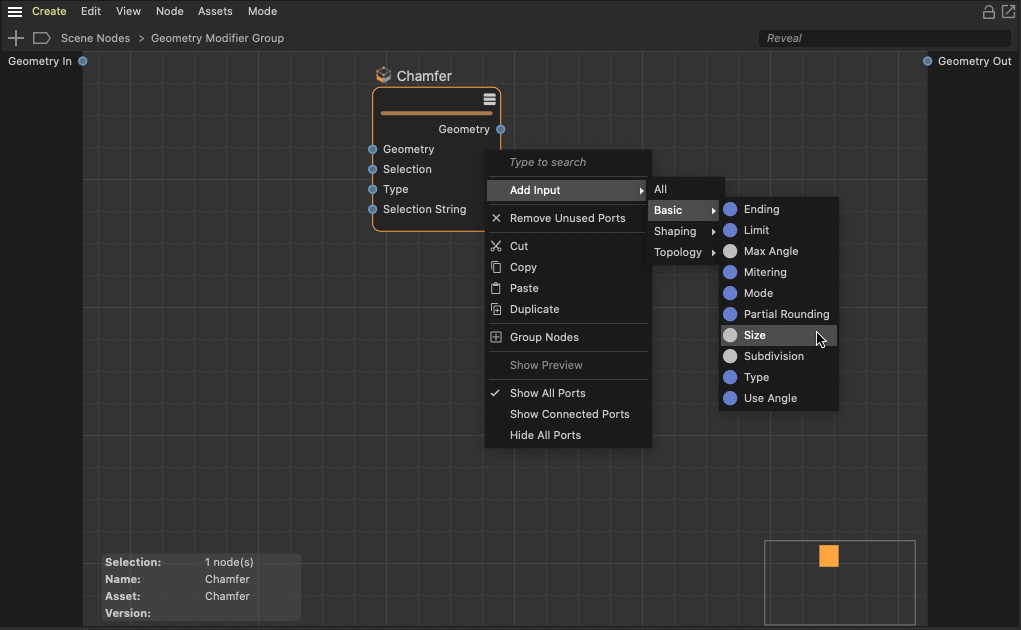 Aggiungete nuovi input al Nodo Smussatura per i parametri che volete rendere disponibili agli utenti nella Gestione Attributi.
Aggiungete nuovi input al Nodo Smussatura per i parametri che volete rendere disponibili agli utenti nella Gestione Attributi.
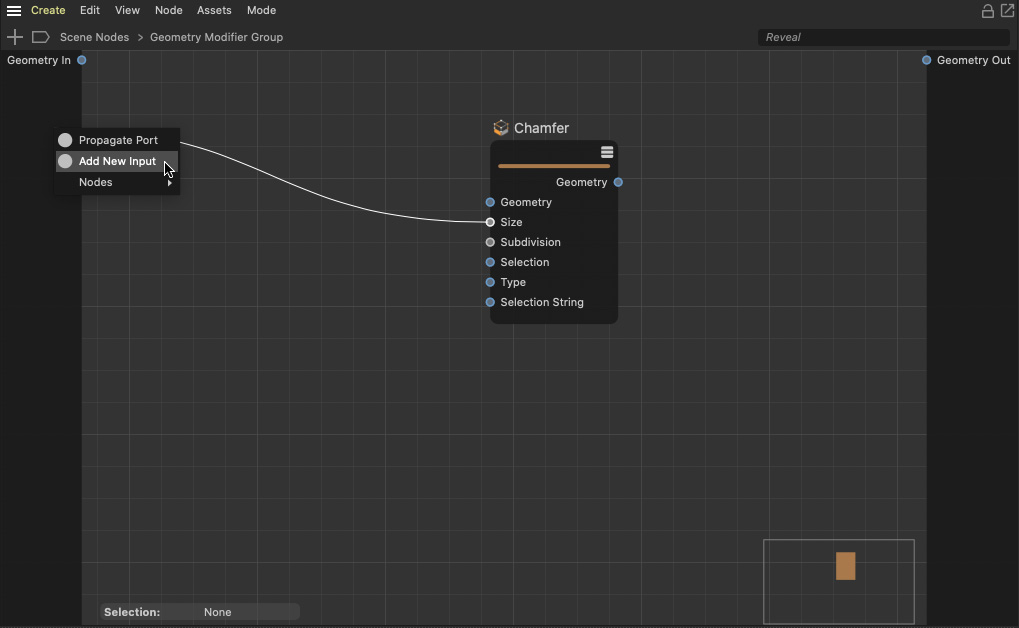 Trascinando una porta di input dal Nodo al lato sinistro del gruppo, potete aggiungere i parametri come input nel gruppo scegliendo Aggiungi Nuovo Input dal menu contestuale.
Trascinando una porta di input dal Nodo al lato sinistro del gruppo, potete aggiungere i parametri come input nel gruppo scegliendo Aggiungi Nuovo Input dal menu contestuale.
Che ne dite di fornire all'utente altre opzioni, ad esempio per inserire il nome di una selezione di bordi salvata, per poter limitare il comando di modellazione solo ad alcuni bordi selezionati? Inoltre, potrebbe essere utile una funzione per invertire questa selezione, in modo da arrotondare tutti i bordi tranne quelli selezionati. Per fare questo, avremo bisogno di aggiungere un campo per una stringa e un'opzione booleana. Possiamo crearli tramite l'Editor Risorse..
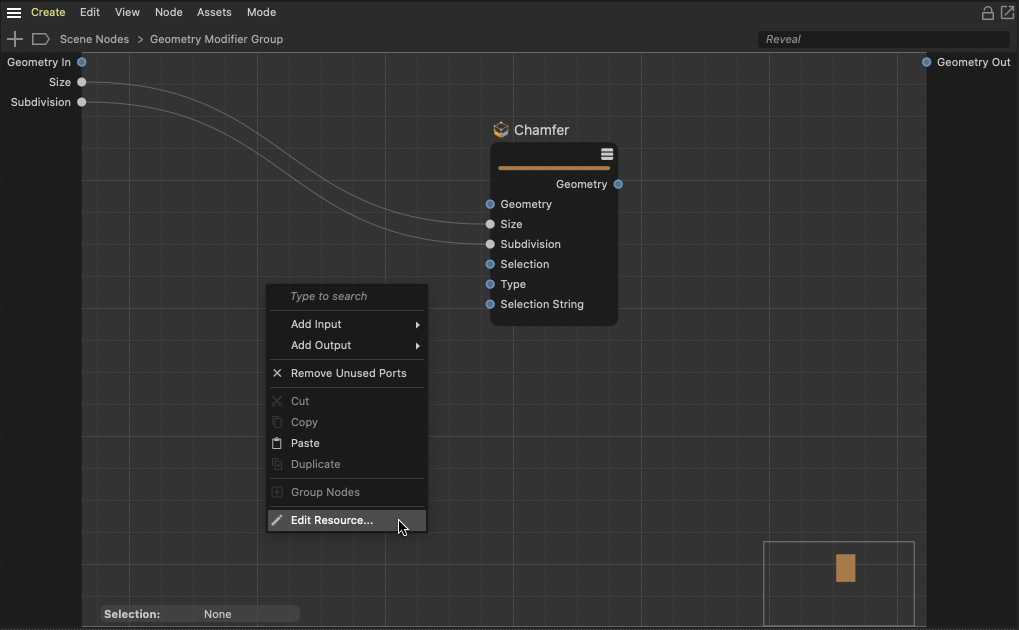 Aprite l'Editor Risorse per aggiungere singoli input ai gruppi e per modificare l'interfaccia utente degli asset.
Aprite l'Editor Risorse per aggiungere singoli input ai gruppi e per modificare l'interfaccia utente degli asset.
A tal proposito, cliccate con tasto destro l'area vuota del gruppo aperto e selezionate Modifica Risorsa. Nell'elenco in alto a sinistra potrete vedere tutti i parametri del gruppo. A noi interessano le voci del gruppo "Input". Di norma, qui troverete gli input da voi creati. Tuttavia, i due parametri collegati al Nodo Smussatura appariranno nel gruppo Base. Non è un problema, ma può portare ad una separazione dei parametri quando vengono visualizzati in Gestione Attributi. Potete dunque semplicemente trascinare le voci Dimensione e Suddivisione nel gruppo Input. In questo modo potete anche riorganizzare gli input se volete visualizzarli con un ordine diverso in Gestione Attributi.
 L'ordine e il raggruppamento delle porte esistenti può essere modificato nella vista ad elenco dell'Editor Risorse.
L'ordine e il raggruppamento delle porte esistenti può essere modificato nella vista ad elenco dell'Editor Risorse.
L'Editor Risorse inoltre offre un'anteprima sulla destra che però sarà disponibile solo se anche il gruppo su cui si sta lavorando è funzionale. Ad esempio, per ora l'output "Geometria Out" del gruppo non è ancora stato collegato. Dovremo farlo noi direttamente.
Chiudete l'Editor Risorse, trascinate un collegamento dall'ouput Geometria del Nodo Smussatura alla porta Geometria Out del gruppo, quindi riaprite l'Editor Risorse del gruppo. Ora potrete vedere a destra un'anteprima di come verrà visualizzata l'interfaccia nella Gestione Attributi. Questa include un'area di anteprima per gli shader e i materiali, oltre ad una sezione per i settaggi di base. Tuttavia in questo caso ci interessa solamente la parte degli Input, dove ora potrete trovare i due parametri.
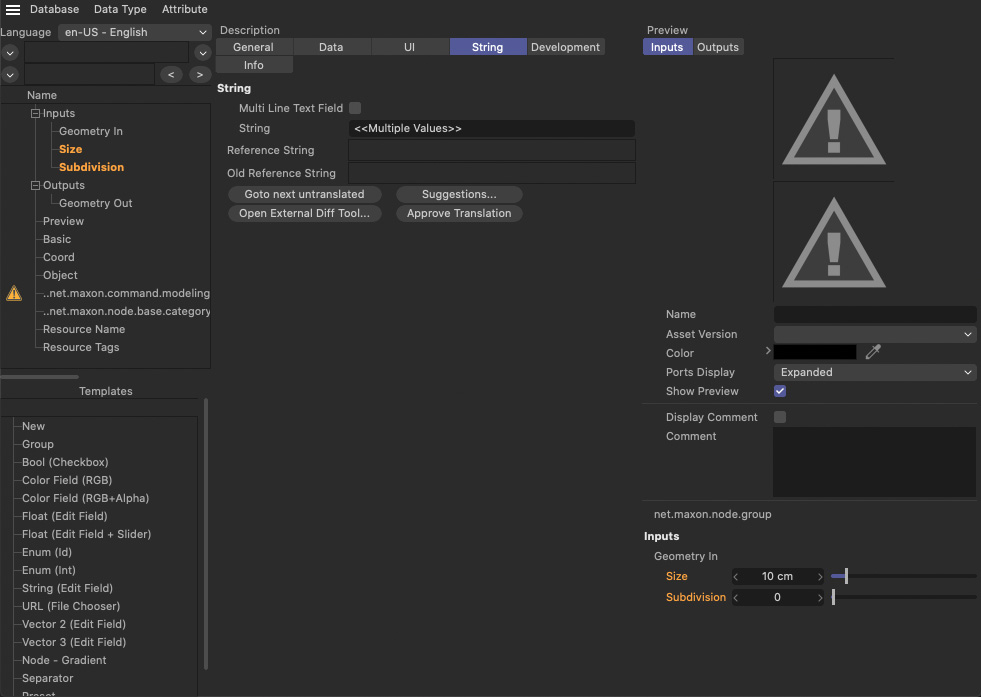 Il lato destro dell'Editor Risorse offre un'anteprima di tutti i parametri di input. Qui potete controllare il tipo dati, le unità e gli elementi UI di tutti gli input.
Il lato destro dell'Editor Risorse offre un'anteprima di tutti i parametri di input. Qui potete controllare il tipo dati, le unità e gli elementi UI di tutti gli input.
Successivamente, aggiungiamo un campo di immissione testo in modo che l'utente possa inserire il nome di una selezione di bordi memorizzata, se lo desidera. Individuate Testo (Campo Modificabile) nell'elenco in basso a sinistra e semplicemente trascinatelo nella posizione desiderata sotto "Input". Poi, per aggiungere un'opzione per invertire automaticamente la selezione, prendete Booleano (Checkbox). I due nuovi input avranno dei nomi criptici predefiniti che dovrete andare a modificare. Per fare questo, cliccate sulla voce nel gruppo "Input" e selezionate la tab "Stringa" nella colonna centrale dell'Editor Risorse. Inserite qui il nome che sarà visualizzato anche in Gestione Attributi accanto all'input stringa. Procedete allo stesso modo con l'input Booleano della funzione di inversione.
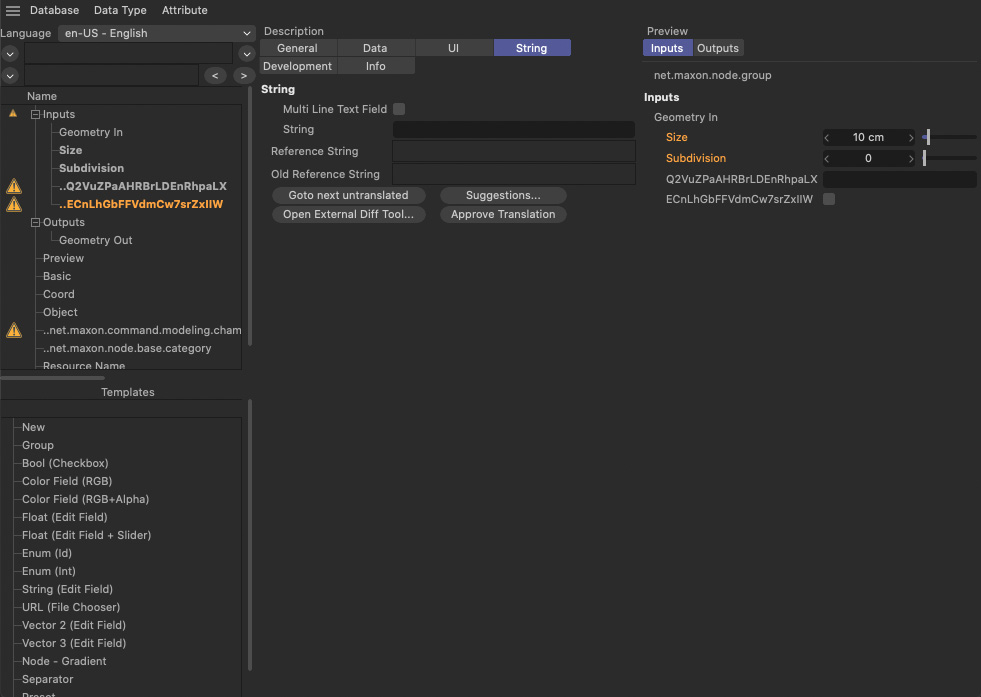 I nuovi parametri aggiunti nell'Editor Risorse avranno di default dei nomi criptici. Utilizzate il settaggio Stringa per inserire un nome univoco per i vostri input.
I nuovi parametri aggiunti nell'Editor Risorse avranno di default dei nomi criptici. Utilizzate il settaggio Stringa per inserire un nome univoco per i vostri input.
I settaggi per limitare gli input, come pure per definire valori e unità predefiniti, si trovano nella tab Dati della colonna centrale dell'Editor Risorse. Qui potete, ad esempio, utilizzare l'opzione Valore Predefinito per memorizzare i valori che l'utente troverà al primo utilizzo dell'asset. Non vi serve per i parametri attuali. Una volta creati tutti gli input, potete chiudere l'Editor Risorse. I nuovi input sono ora presenti nel gruppo.
Poiché le selezioni salvate possono essere rilevate direttamente tramite una "Stringa di Selezione" che però si aspetta un nome tra virgolette, dovrete integrarle ora nell'input del nome. Potete fare questo con un Nodo Collega. Inoltre, potete utilizzare un Nodo Lunghezza Testo insieme ad un Nodo Confronta per controllare se viene effettivamente inserito il nome di una selezione. Se ciò non accade, sarà visualizzata la stringa predefinita tramite un Nodo Commutatore. In questo caso il Nodo Seleziona andrà a selezionare tutto o ricadrà sulla selezione attiva. Il Nodo Inverti Selezione ne invertirà l'effetto.
Per poter scegliere tra selezione normale o invertita, dovete aggiungere un Nodo Commutatore finale che utilizzi il tipo di dati "Geometria". Trascinate un output "Geometria" qualsiasi dal Nodo Commutatore nell'input "Tipo Dati". In questo modo il segnale del checkbox di inversione può essere usato per cambiare la geometria. Il risultato consiste in una geometria che può essere portata direttamente al Nodo Smussatura. In questo modo il gruppo sarà già funzionale.
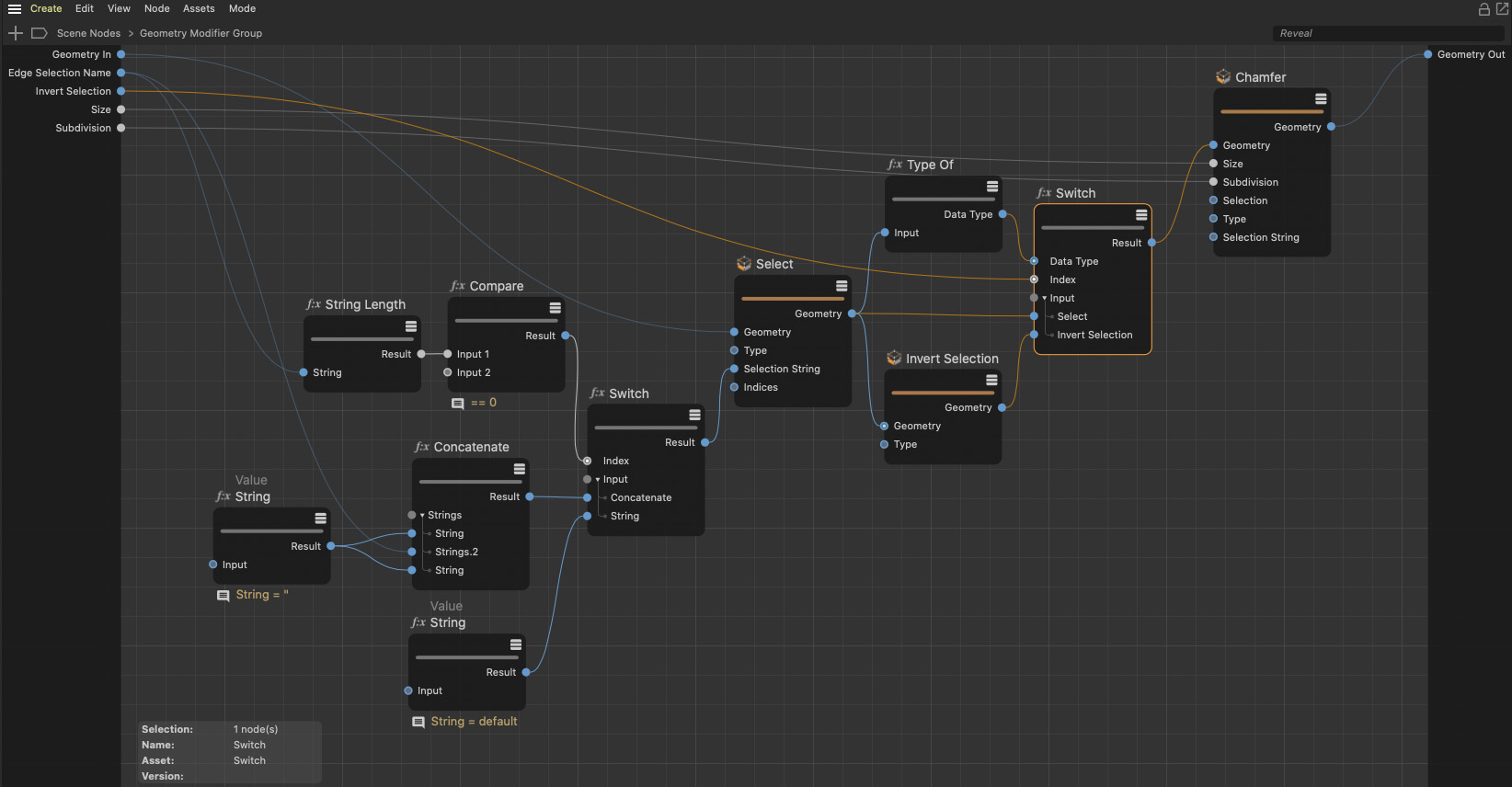 I nuovi parametri aggiunti nell'Editor Risorse avranno di default dei nomi criptici. Utilizzate il settaggio Stringa per inserire un nome univoco per i vostri input.
I nuovi parametri aggiunti nell'Editor Risorse avranno di default dei nomi criptici. Utilizzate il settaggio Stringa per inserire un nome univoco per i vostri input.
Potete verificarlo con un rapido test. Partite da un cubo e salvate una selezione di bordi con Salva Selezione con un nome qualsiasi per Stringa di Selezione 0-1. Questo nome dovrà poi essere inserito nel Gruppo Modificatori Geometria e il suo risultato dovrà essere collegato alla Radice Scena tramite un Nodo Op.Geometria. Se tutto funziona come previsto, il Gruppo Modificatori Geometria adesso potrà essere convertito in asset. Per fare questo, selezionate il gruppo e scegliete Converti in Asset... dal menu Asset dell'Editor Nodi. Una volta convertito in asset, i contenuti del gruppo non potranno più essere visualizzati o modificati. Tuttavia potrete anche riconvertire l'asset in gruppo (purchè non sia stato criptato). Potete farlo anche tramite il menu Asset dell'Editor Nodi. Inoltre, con un clic destro su un asset dell'Asset Browser, potete scegliere Modifica... per visualizzare i contenuti di un asset non protetto in un nuovo Editor Nodi.
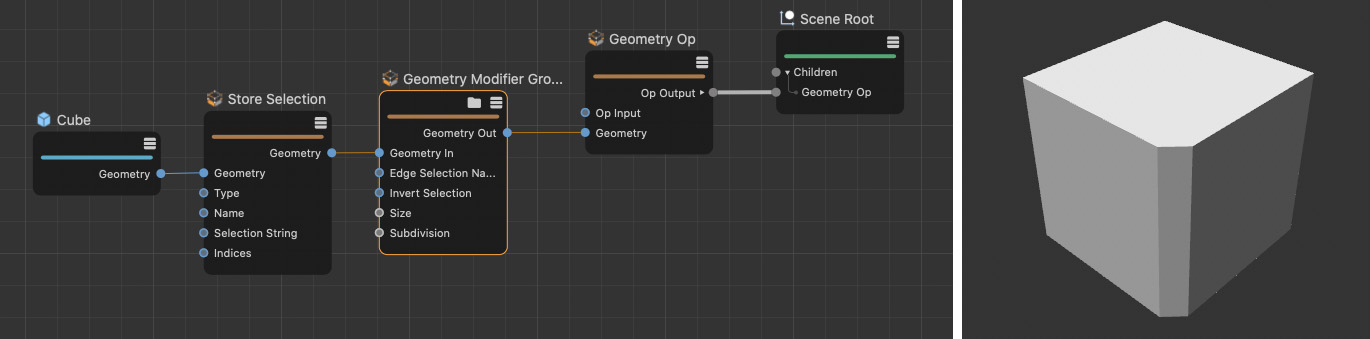 Prima di creare un asset dal gruppo, testatene le funzionalità nel'Editor Nodi. Utilizzando la Stringa di Selezione 0-1 con un cubo verrà selezionato uno dei bordi verticali (vedi a destra nell'immagine).
Prima di creare un asset dal gruppo, testatene le funzionalità nel'Editor Nodi. Utilizzando la Stringa di Selezione 0-1 con un cubo verrà selezionato uno dei bordi verticali (vedi a destra nell'immagine).
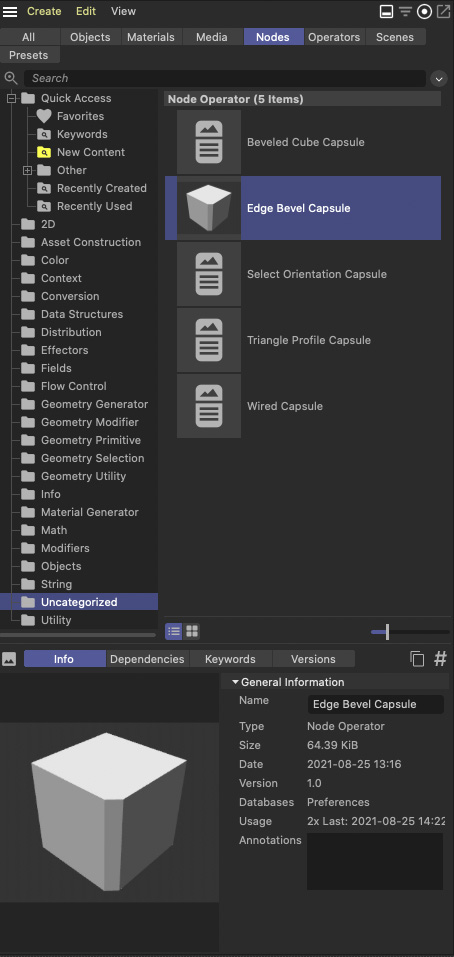 A ciascun asset dell'Asset Browser possono essere assegnate delle parole chiave e immagini di anteprima personali.
A ciascun asset dell'Asset Browser possono essere assegnate delle parole chiave e immagini di anteprima personali.
Quando un gruppo viene convertito in asset, si aprirà una piccola finestra di dialogo dove potrete inserire il nome da assegnare all'asset oltre alla sua directory nell'Asset Browser. Il nome dell'asset sarà usato anche per l'oggetto Capsula in Gestione Oggetti. Scegliete quindi qualcosa di significativo che descriva la funzione. Se prevedete di creare diversi asset o di condividerli con altri utenti della rete, può essere opportuno creare una directory per il proprio database selezionando Database> Crea Nuovo Database.... In caso contrario sarà utilizzato di default il database Preferenze.
Gli asset possono essere esportati direttamente dall'Asset Browser per facilitarne la condivisione. Cliccate con tasto destro sull'asset nell'Asset Browser e selezionate Esporta Ultima Versione...
Nello stesso menu troverete inoltre un'opzione per esportare una versione criptata dell'asset. Questo non potrà più essere riconvertito in gruppo. È utile se ad esempio volete creare un asset da vendere, per evitare che venga modificato da terzi. Questa funzione non è consigliata per l'archiviazione perchè non avrete più accesso ai contenuti dell'asset!
Il nuovo asset si troverà quindi nell'Asset Browser sotto Senza Categoria. Nella sezione Dettagli dell'Asset Browser potete fare clic destro sull'icona di un asset per caricare un'immagine di anteprima o incollarla dagli appunti. Inoltre qui potete assegnare delle parole chiave (per semplificare la ricerca dell'asset).
Una volta salvata una capsula di asset, nulla vi impedisce di utilizzarla in Gestione Oggetti. A tale scopo, trascinate direttamente l'asset dall'Asset Browser alla Gestione Oggetti. Dato che questo asset utilizza delle funzioni di modellazione, dovrà essere posizionato sotto una geometria. Gli input del gruppo precedente si trovano in Gestione Attributi come sempre.
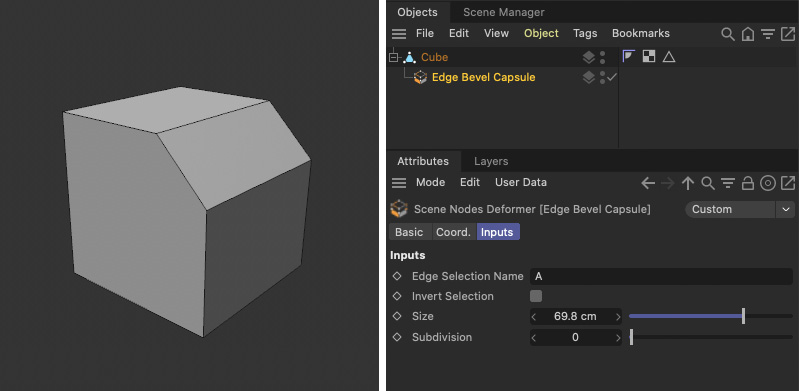 Una volta effettuata la conversione in asset, la nuova funzione di modellazione può essere usata direttamente in Gestione Oggetti e controllata con i settaggi dalla Gestione Attributi.
Una volta effettuata la conversione in asset, la nuova funzione di modellazione può essere usata direttamente in Gestione Oggetti e controllata con i settaggi dalla Gestione Attributi.
Creare una Capsula come strumento di selezione
Il principio descritto sopra può essere trasferito ad altri tipi di capsule come il Gruppo Modificatori Selezione con cui si possono selezionare punti, bordi o poligoni. Può anche essere sfruttato per salvare con un nome una selezione, che potrà essere trasferita agli oggetti classici in Gestione Oggetti. Per fare un esempio, utilizzeremo la funzione Seleziona Superficie aggiungendo l'opzione per invertire e salvare la selezione.
Per prima cosa, create un Gruppo Modificatori Selezione in una nuova scena e apritelo cliccando l'icona della cartella nella barra di intestazione. Gli input e output per la geometria sono già presenti, quindi potete aggiungere direttamente un Nodo Seleziona Superficie e collegarlo all'input geometria del gruppo. Per rendere disponibili i settaggi Orientamento, Tolleranza e E Opposto nella Gestione Oggetti, trascinate queste porte nell'area di input del gruppo per aggiungerle come input. Abbiamo già trattato in modo approfondito questo aspetto nella sezione precedente parlando del Gruppo Modificatori Geometria. Si è parlato inoltre di come utilizzare l'Editor Risorse per configurare input personalizzati e settare valori predefiniti e elementi di interfaccia per i parametri. Se necessario, consultate quella sezione per vedere come aggiungere un campo di testo per il nome della selezione e un checkbox per invertirla.
Come nell'esempio precedente, usate un Nodo Inverti Selezione per l'inversione e un Nodo Commutatore per passare dalla selezione normale a quella invertita in base allo stato del checkbox negli input del gruppo.
Con un Nodo Salva Selezione, la selezione della geometria può essere memorizzata con un nome. Nel caso che l'utente non inserisca nulla nel campo del nome; verificate con Lunghezza Stringa e utilizzate il risultato come segnale per un altro Nodo Commutatore. Se non viene trovato alcun nome inserito, la lunghezza della stringa risulterà essere 0, il che porta all'output del primo Nodo Commutatore che deve usare il tipo di dati della stringa. Qui potrete quindi inserire un nome predefinito (es. Sel) che sarà utilizzato per memorizzare la selezione nel caso di un mancato inserimento. Al secondo input del Nodo Commutatore potete collegare l'input del nome. Se l'opzione Indici di Ciclo del Nodo Commutatore è disattivata, questo nome sarà sempre usato a meno che il campo rimanga vuoto. Il risultato del Nodo Commutatore potrà quindi essere collegato all'input Nome del Nodo Salva Selezione.
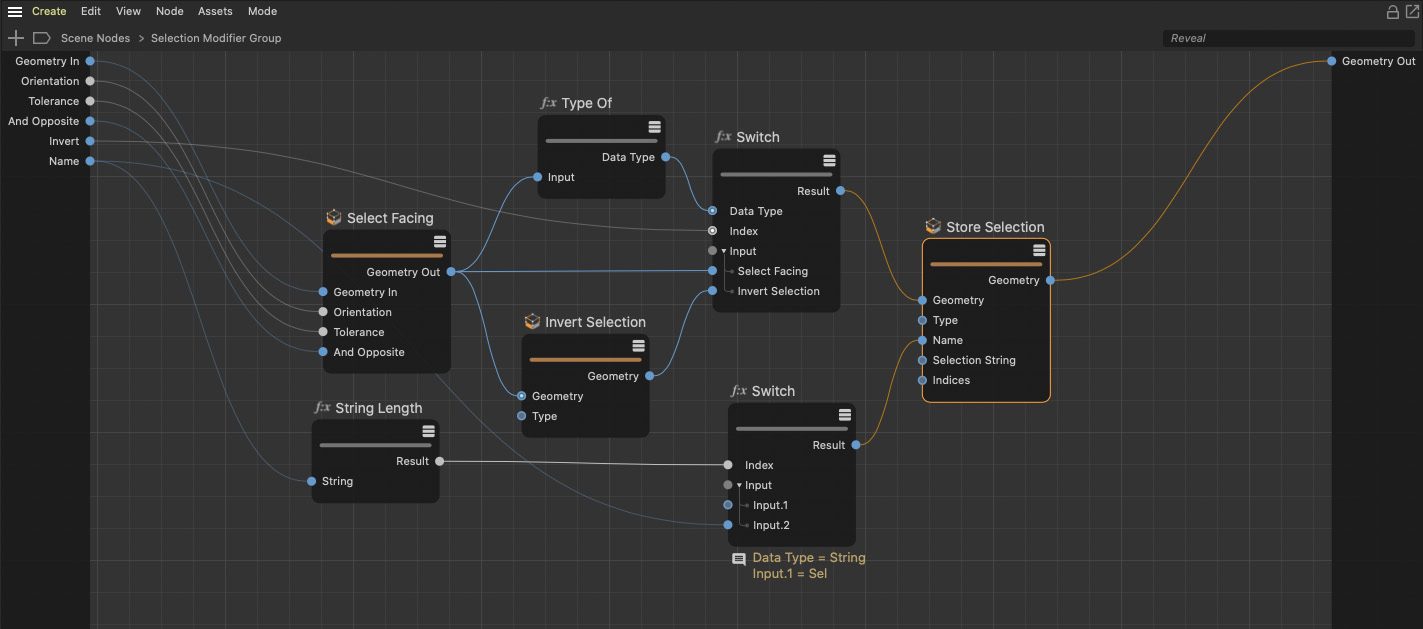 Con questo setup si offre all'utente un modo per inserire un nome con cui salvare il risultato del Nodo Seleziona Superficie insieme ad un'opzione per invertire il risultato.
Con questo setup si offre all'utente un modo per inserire un nome con cui salvare il risultato del Nodo Seleziona Superficie insieme ad un'opzione per invertire il risultato.
Dato che Seleziona Superficie può selezionare solo poligoni, anche Inverti Selezione e Salva Selezione devono essere in modalità poligono. Il risultato del Nodo Salva Selezione va infine collegato all'output geometria del gruppo. È già tutto pronto, potete uscire dal gruppo nella barra di navigazione dell'Editor Nodi cliccando su Nodi Scena. Come dimostrato prima, salvate il gruppo come asset con un nome qualsiasi e quindi trascinatelo dall'Asset Browser alla Gestione Oggetti. Per testarlo, utilizzate la scena dell'esempio precedente trascinando il nuovo asset di selezione sotto il cubo e sotto l'asset di modellazione.
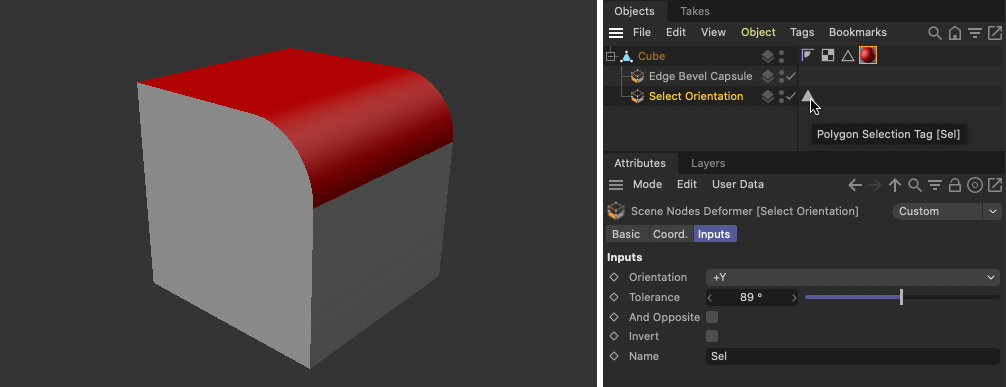 L'utilizzo della nuova capsula di selezione nella Gestione Oggetti vi permette di creare e memorizzare una selezione poligonale ed utilizzarla ad esempio per applicare un materiale.
L'utilizzo della nuova capsula di selezione nella Gestione Oggetti vi permette di creare e memorizzare una selezione poligonale ed utilizzarla ad esempio per applicare un materiale.
Come potete vedere, il tag tipico della selezione poligonale appare direttamente accanto alla capsula di selezione in Gestione Oggetti. Il nome di questa selezione può essere usato direttamente per un materiale, oppure potete sfruttarlo per limitare delle deformazioni come mostrato nell'immagine qui sotto. La selezione sull'oggetto Tubo non viene usata solo per un materiale, ma anche con un tag Limita per una formula di deformazione Y(x,y,z,t) = 2*y che sposta le superfici dei tappi verso l'esterno. In questo modo, i segmenti lungo l'altezza rimangono confinati al centro del tubo parametrico.
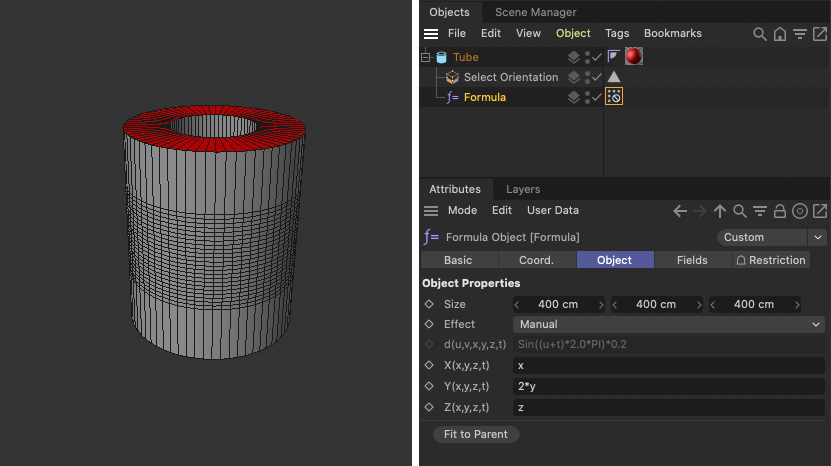 Le selezioni memorizzate create dalla capsula possono essere utilizzate anche insieme alle deformazioni classiche, come mostrato in questo esempio.
Le selezioni memorizzate create dalla capsula possono essere utilizzate anche insieme alle deformazioni classiche, come mostrato in questo esempio.
Creare una primitiva parametrica
Un'altra funzione interessante è la possibilità di creare degli oggetti parametrici personalizzati per Cinema 4D. Funziona sia per le spline che per gli oggetti poligonali. Come base si deve utilizzare Gruppo Primitiva Mesh.
Questo non offre alcun input per la geometria, quindi sarà necessario ricorrere per esempio ad altri Nodi che offrono già le forme base o creare voi stessi della topologia tramite Imposta Proprietà Geometria a partire dalle coordinate di punti e una sequenza di collegamenti per creare i bordi e poligoni. Nell'esempio viene usato un cubo pronto e con il comando Smussa si duplica un bordo (con Offset settato a 0 nel Nodo). Il cubo avrà lo stesso aspetto di prima, ma avrà dei punti doppi lungo il bordo selezionato.
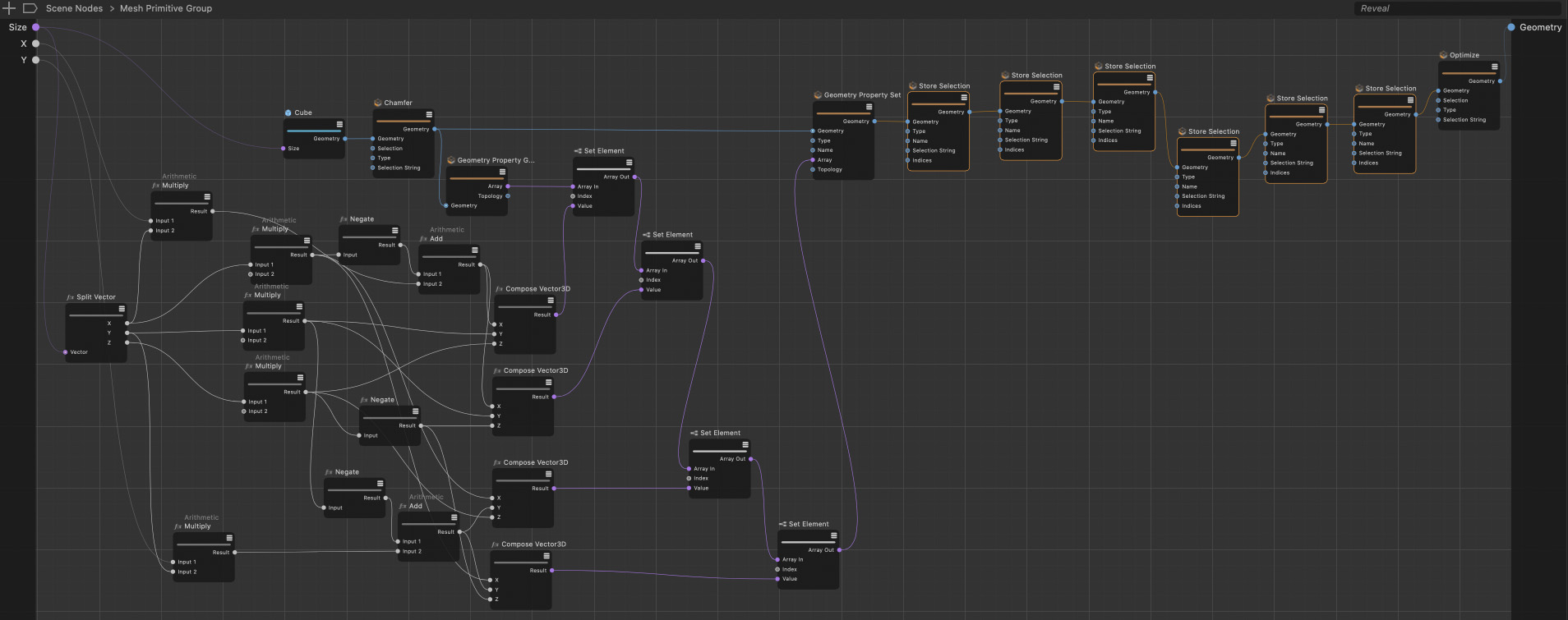 Questo esempio utilizza una geometria cubica semplice come base e quindi applica un comando Smussa ad uno dei bordi. I nuovi punti sul bordo arrotondato vengono quindi spostati seguendo le variabili X e Y inserite dall'utente. Le posizioni modificate dei punti sono aggiornate nell'array delle coordinate e quindi riscritte con un Nodo Imposta Proprietà Geometria. Il lato destro di questo setup mostra solo la creazione delle selezioni dei poligoni e dei bordi, prima che il comando Ottimizza cancelli i punti che condividono la stessa posizione.
Questo esempio utilizza una geometria cubica semplice come base e quindi applica un comando Smussa ad uno dei bordi. I nuovi punti sul bordo arrotondato vengono quindi spostati seguendo le variabili X e Y inserite dall'utente. Le posizioni modificate dei punti sono aggiornate nell'array delle coordinate e quindi riscritte con un Nodo Imposta Proprietà Geometria. Il lato destro di questo setup mostra solo la creazione delle selezioni dei poligoni e dei bordi, prima che il comando Ottimizza cancelli i punti che condividono la stessa posizione.
L'array con le posizioni dei punti viene letto da Ottieni Proprietà Geometria. Si potranno quindi usare dei calcoli matematici per spostare questi punti e con i Nodi Imposta Elemento potrete riscrivere le posizioni modificate nell'array originale. Un Nodo Imposta Proprietà Geometria riscriverà poi l'array nella geometria del cubo precedente.
Per fornire un valore aggiunto all'utente, potrete utilizzare ulteriori Nodi Salva Selezione per facilitare l'aggiunta successiva di materiali alle facce del cubo smussato. Inoltre, i due bordi della smussatura sono memorizzati in due nuove selezioni di bordi. Alla fine, potete aggiungere anche un Nodo Ottimizza, il quale vi assicura che i punti sovrapposti siano ottimizzati quando saranno utilizzati i valori massimi per l'offset dei bordi. La geometria risultante infine è collegata all'output geometria del gruppo.
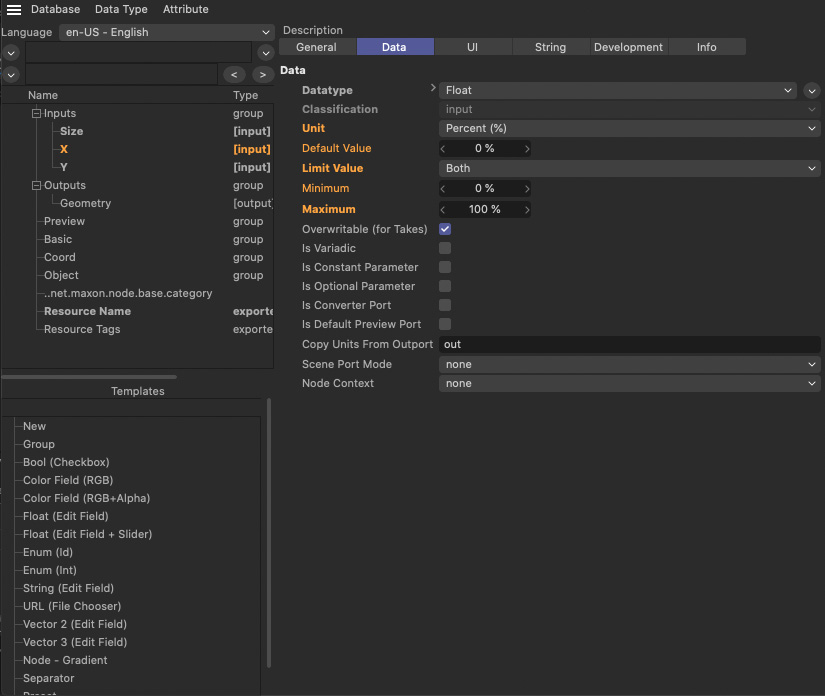 I due valori percentuali forniti per spostare i punti sul bordo smussato del cubo sono aggiunti tramite l'Editor Risorse. La sezione Dati dei settaggi vi permette di specificare il Tipo Dati oltre a poter limitare questi valori ad un intervallo compreso tra 0% e 100%.
I due valori percentuali forniti per spostare i punti sul bordo smussato del cubo sono aggiunti tramite l'Editor Risorse. La sezione Dati dei settaggi vi permette di specificare il Tipo Dati oltre a poter limitare questi valori ad un intervallo compreso tra 0% e 100%.
Nell'esempio, il vettore Dimensione del cubo è stato creato come input insieme a due valori percentuali che posso essere utilizzati per spostare singolarmente i due bordi dell'angolo arrotondato. Potete creare questi input tramite l'Editor Risorse, selezionando l'impostazione predefinita per "Virgola Mobile (Campo Modificabile & Cursore)" per creare un campo numerico con annesso slider. Quindi nella tab Dati, selezionate Unità Percentuale e utilizzate Limita Valore Entrambi con 0% per il minimo e 100% per il massimo, in modo che l'utente possa definire dei valori solo all'interno di questo intervallo.
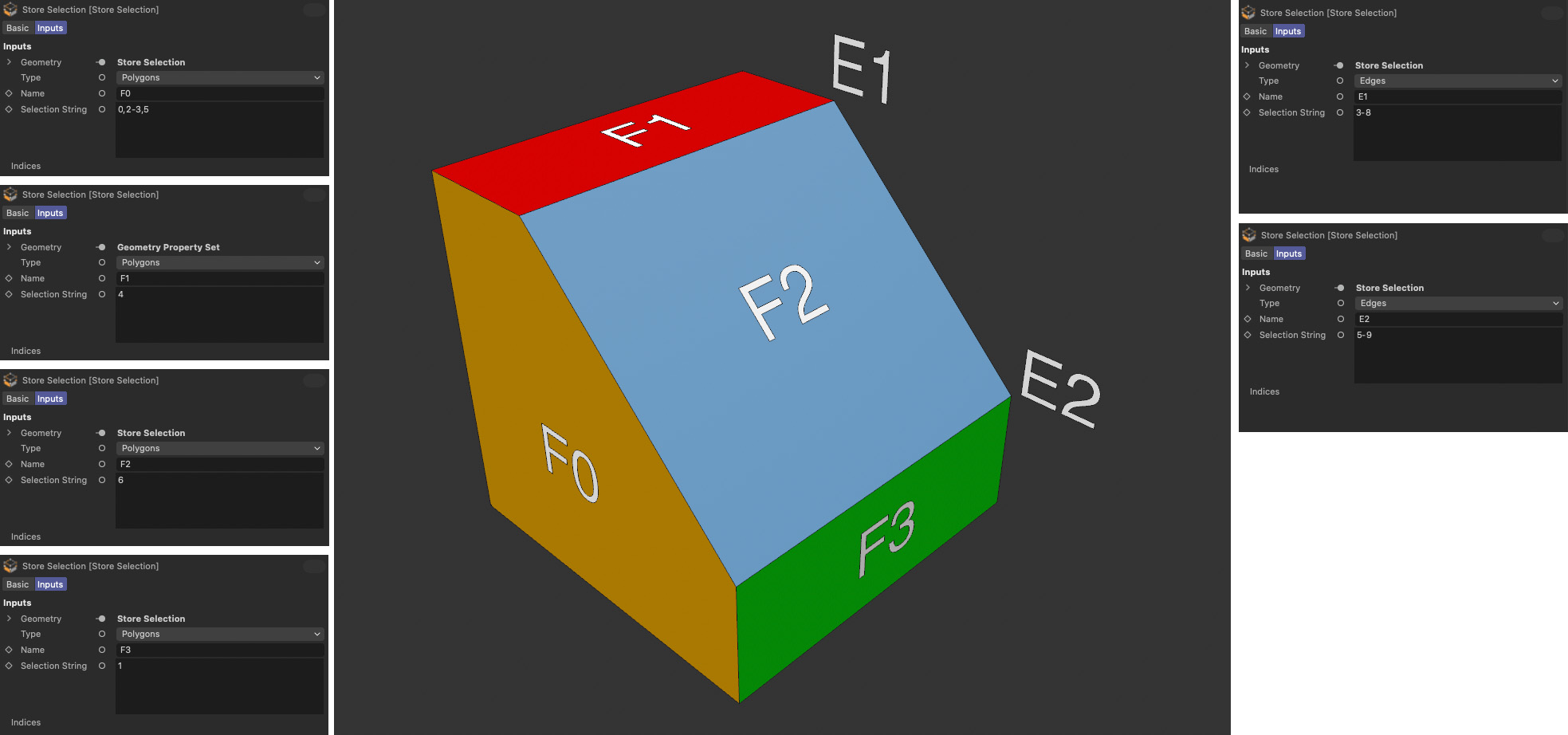 Le immagini mostrano tutti i settaggi dei Nodi Salva Selezione e la posizione di queste selezioni nella geometria ottenuta.
Le immagini mostrano tutti i settaggi dei Nodi Salva Selezione e la posizione di queste selezioni nella geometria ottenuta.
Se il gruppo viene convertito in asset e salvato nell'Asset Browser, potrà essere trascinato direttamente in Gestione Oggetti per creare un oggetto parametrico. Qui le selezioni create non saranno visibili ma potranno essere usate ad esempio dai Tag Materiale (con i nomi selezione F0, F1, F2 e F3). L'esempio nell'immagine seguente mostra inoltre come i deformatori di smussatura raggruppati possono a loro volta essere limitati ai bordi verso il lato del cubo precedente, utilizzando i nomi selezione E1 e E2. Potete trovare altri esempi di questo tipo di capsule di asset nella sezione Generatore Geometria (vedi gli asset Muro Mattoni, Scale e Albero).
Creare la Capsula di una spline parametrica
Il principio precedente può essere applicato allo stesso modo ad un asset per la generazione di una spline parametrica. Anche in questo caso sarà necessario prima calcolare le coordinate dei punti 3D e poi combinarle in un array. Questo array con i vettori delle posizioni dei punti sarà quindi passato ad un Nodo Assembla Spline. Con questo Nodo potrete anche specificare se creare una curva spline aperta o chiusa. È importante che i punti nell'array siano ordinati secondo la direzione e l'ordine dei punti della curva spline.
Alla fine, un Nodo Tassellatura Spline definirà l'interpolazione dei punti intermedi della spline prima di passarla all'output geometria del gruppo.
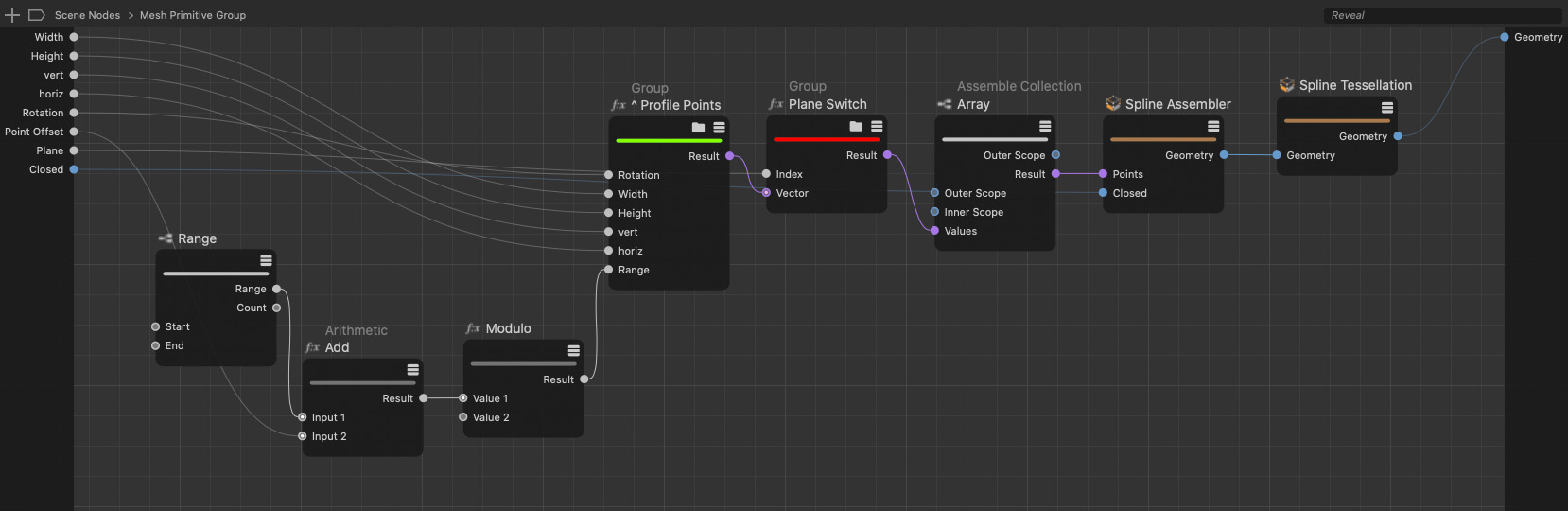 Utilizzando un Nodo Assembla Spline, potrete convertire un qualsiasi array di posizioni di punti in una curva spline. Il Nodo Tassellatura Spline alla fine completa la spline aggiungendo le opzioni per i punti intermedi.
Utilizzando un Nodo Assembla Spline, potrete convertire un qualsiasi array di posizioni di punti in una curva spline. Il Nodo Tassellatura Spline alla fine completa la spline aggiungendo le opzioni per i punti intermedi.
Se volete definire anche le tangenti, queste dovranno essere assemblate da due vettori ciascuna per la direzione sinistra e destra della spline nel rispettivo punto. A tale scopo, utilizzate un Nodo Componi Raccolta, che serve anche per creare le cosiddette "tuple", cioè dei pacchetti di dati composti da due vettori. È necessario avere tante tuple quanti sono i punti della spline. Gli array delle posizioni dei punti delle tangenti possono essere riuniti nel Nodo Assembla Spline. Per assicurarvi che sia visualizzato l'input corretto della tangente, dovrete settare il Tipo Spline del Nodo su Bezier.
L'asset compilato di questo gruppo può essere utilizzato direttamente in Gestione Oggetti, ad esempio con un oggetto Estrudi per la generazione di poligoni.
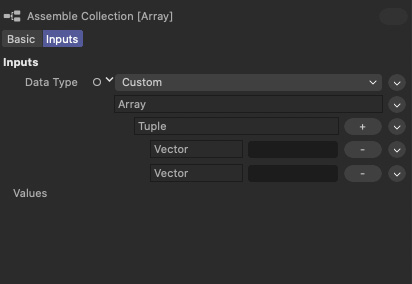 Se volete definire anche le tangenti, potete crearle tramite due Vettori all'interno di una Tupla. Il Nodo Componi Raccolta vi permette di creare Tuple e un array di tuple.
Se volete definire anche le tangenti, potete crearle tramite due Vettori all'interno di una Tupla. Il Nodo Componi Raccolta vi permette di creare Tuple e un array di tuple.
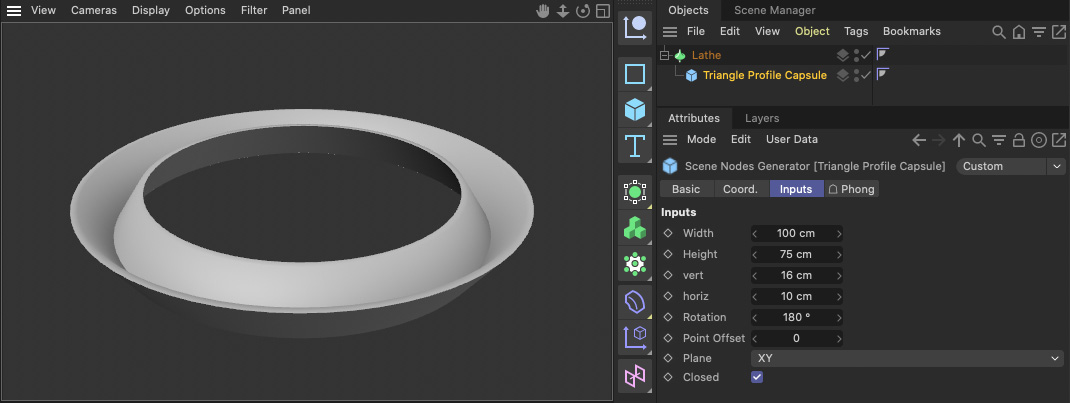 La capsula spline può essere utilizzata proprio come un normale oggetto spline in Gestione Oggetti.
La capsula spline può essere utilizzata proprio come un normale oggetto spline in Gestione Oggetti.
Creare una Capsula Generatore
I generatori sono un po' diversi dagli asset sopra citati perché richiedono altri oggetti per funzionare. Ad esempio, pensate ad un oggetto Booleano o ad un oggetto Simmetria che non possono far nulla se non hanno altri oggetti raggruppati al loro interno. Anche questa classe di oggetti può essere creata con delle Capsule di Asset. Potete trovare alcuni esempi di questo tipo nell'Asset Browser, come la Schiera Atomo che trovate nel gruppo Generatore Geometria.
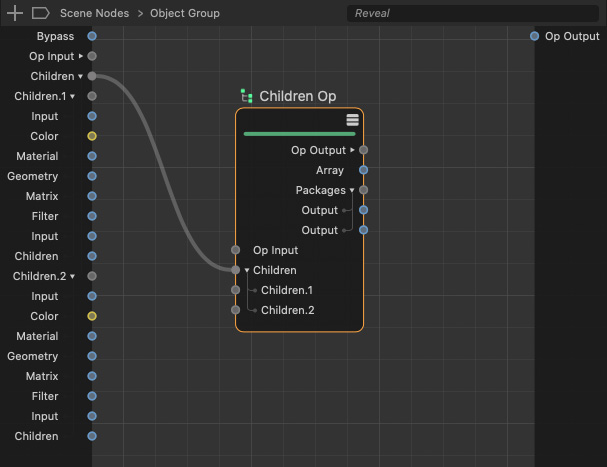 L'utilizzo di un input Figli di un nodo Op. Figli come input del Gruppo Oggetti ci permette di iterare tutti gli oggetti figli in Gestione Oggetti in un secondo momento.
L'utilizzo di un input Figli di un nodo Op. Figli come input del Gruppo Oggetti ci permette di iterare tutti gli oggetti figli in Gestione Oggetti in un secondo momento.
Per le fasi successive è preferibile passare all'interfaccia Nodi di Cinema 4D e aprire l'Asset Browser. Navigate nel gruppo Costruzione Asset e individuate Gruppo Oggetti. Questo serve generalmente come base per i Generatori che funzionano anche in Gestione Oggetti, dove ad esempio possono essere combinati con oggetti normali. Trascinate Gruppo Oggetti dall'Asset Browser in Gestione Oggetti. La modalità Capsula verrà attivata automaticamente nell'Editor Nodi dove verrà visualizzato il gruppo di oggetti ancora vuoto, come illustrato di seguito.
 Rinominate il nuovo input Figli nell'Editor Risorse per evitare confusione con il vecchio input Figli nel gruppo.
Rinominate il nuovo input Figli nell'Editor Risorse per evitare confusione con il vecchio input Figli nel gruppo.
Per accedere agli oggetti di un Gruppo Oggetti in Gestione Oggetti dobbiamo essere un po' creativi. Dobbiamo richiamare un Nodo Op. Figli e collegare il suo Op.Input con l'Op.Input del gruppo, come mostrato nell'immagine seguente.
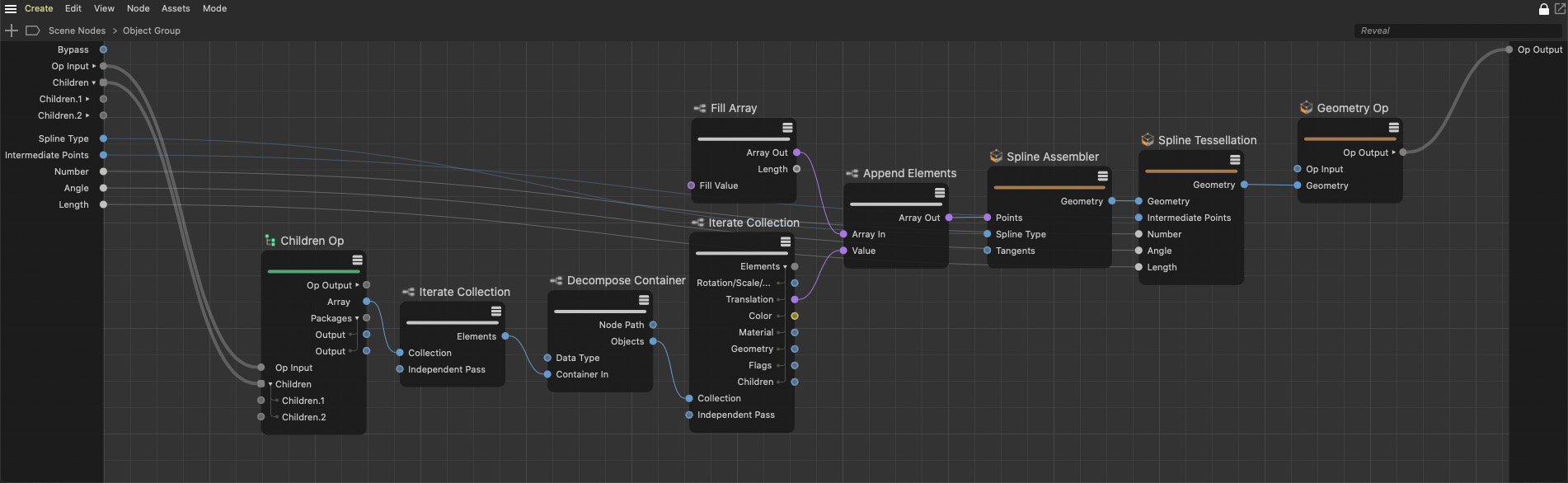 L'utilizzo di un Nodo Iterazione Raccolta su tutti gli Oggetti dell'array Figli permette di ottenere dei dati, come ad esempio le posizioni che utilizziamo in questo caso per posizionare nuovi punti su una curva spline. I settaggi per la Tessellatura Spline sono resi disponibili come input nel gruppo, in modo che l'utente possa modificarli in seguito direttamente in Gestione Attributi.
L'utilizzo di un Nodo Iterazione Raccolta su tutti gli Oggetti dell'array Figli permette di ottenere dei dati, come ad esempio le posizioni che utilizziamo in questo caso per posizionare nuovi punti su una curva spline. I settaggi per la Tessellatura Spline sono resi disponibili come input nel gruppo, in modo che l'utente possa modificarli in seguito direttamente in Gestione Attributi.
Nel prossimo step dovremo collegare l’Op.Figli all’input Figli del gruppo oggetti. Per fare questo, trascinate la linea di connessione dall’input Figli del Nodo al lato sinistro oscurato dell'Editor Nodi. Nello step successivo dobbiamo aggiungere un input per i Figli del gruppo oggetti all’Op.Figli. Per fare questo, trascinate una linea di connessione dall'input Figli del Nodo al lato sinistro oscurato dell'Editor Nodi. Una volta rilasciato il pulsante del mouse, apparirà un piccolo menu in cui potrete selezionare Aggiungi Nuovo Input, come mostrato nell'immagine sottostante.
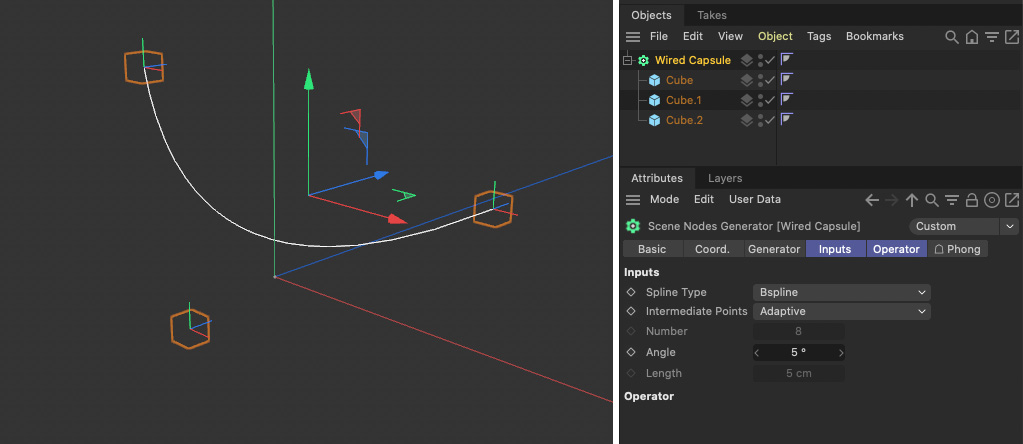 Utilizzando l'asset in Gestione Oggetti è possibile creare un nuovo tipo di oggetto generatore, che crea una spline a partire dalle posizioni di un gruppo di oggetti poligonali. In questo caso abbiamo utilizzato un'interpolazione Bspline per creare una curva arrotondata tra i tre cubi.
Utilizzando l'asset in Gestione Oggetti è possibile creare un nuovo tipo di oggetto generatore, che crea una spline a partire dalle posizioni di un gruppo di oggetti poligonali. In questo caso abbiamo utilizzato un'interpolazione Bspline per creare una curva arrotondata tra i tre cubi.
Ora abbiamo un altro passo da completare per poter accedere agli oggetti Figlio del Generatore tramite il nodo Op. Figli. È necessario passare al gruppo un tipo di dati dell'input Figli. Per fare questo, cliccate con il tasto destro sull'area di input del gruppo sul bordo sinistro dell'Editor Nodi e selezionate Modifica Risorsa.
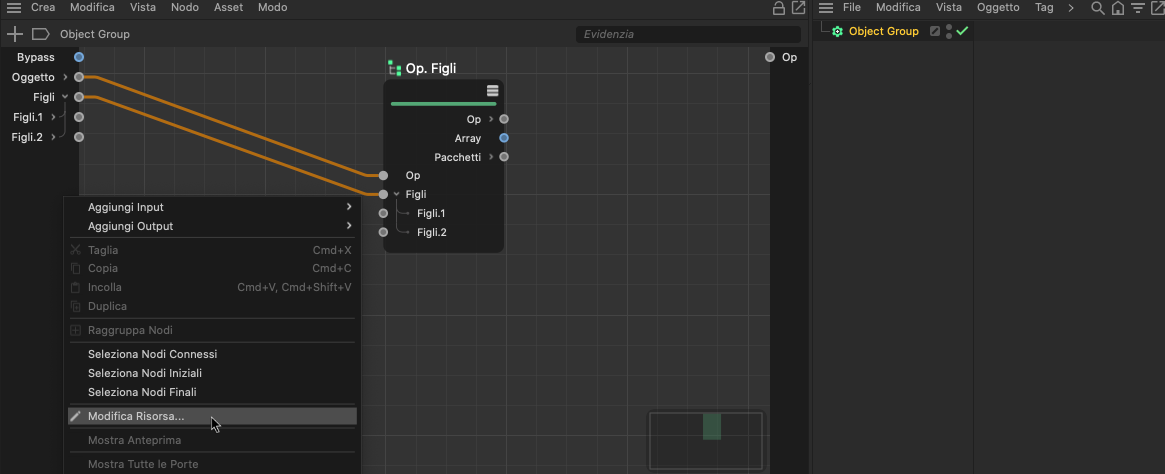 L'Editor Risorse vi permette di aggiungere e di gestire le porte dei nodi e dei gruppi. Per aprirlo, cliccate con tasto destro sul bordo dell'Editor Nodi.
L'Editor Risorse vi permette di aggiungere e di gestire le porte dei nodi e dei gruppi. Per aprirlo, cliccate con tasto destro sul bordo dell'Editor Nodi.
Nella parte superiore dell'Editor Risorse, nell'area Layout, vedrete un elenco degli input e degli output esistenti del gruppo di oggetti. Selezionate l'input Figli che abbiamo creato in precedenza. In basso a destra dell'Editor Risorse si trova la tabDescrizione/Dati in cui andrete ad impostare il modo Porta Scena a Oggetto.
Ora il nostro Input Figli è configurato in modo che tutti gli oggetti Figlio del gruppo possano essere recepiti come pacchetti di oggetti e resi disponibili come Array. È quindi possibile leggere un numero qualsiasi di oggetti Figlio. Ora potete chiudere l'Editor Risorse.
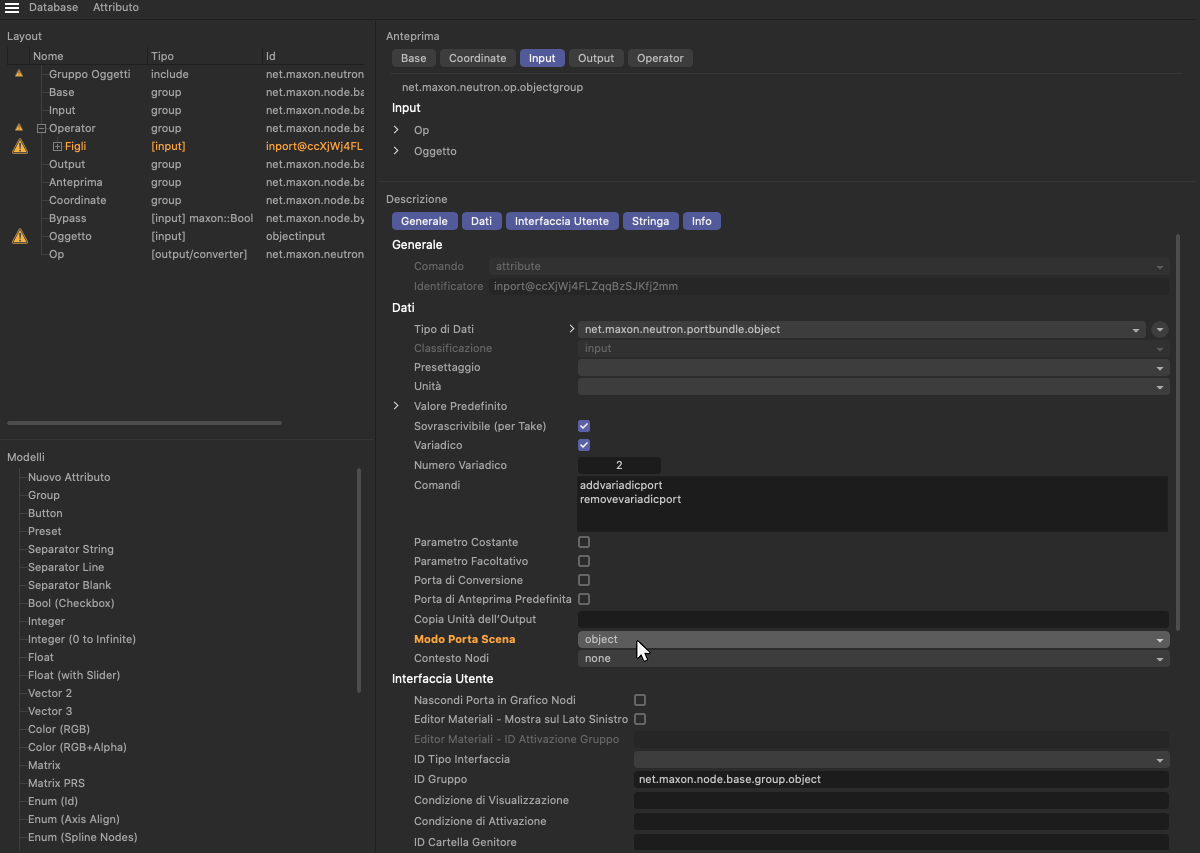 L'Editor Risorse viene utilizzato per cambiare il Modo Porta Scena per gli oggetti Figlio.
L'Editor Risorse viene utilizzato per cambiare il Modo Porta Scena per gli oggetti Figlio.
Per testare queste modalità avanzate negli step successivi, dobbiamo innanzitutto creare un oggetto Figlio del gruppo di oggetti Capsula in Gestione Oggetti. Poiché questo oggetto non sarà visibile in seguito, la sua forma e le sue dimensioni sono di importanza secondaria. Come potete vedere nell'immagine qui sotto, un cubo è stato reso oggetto Figlio della Capsula in Gestione Oggetti. Il Nodo Op.Figli rende disponibile un output Array che ci permette di accedere a tutti gli oggetti Figlio.
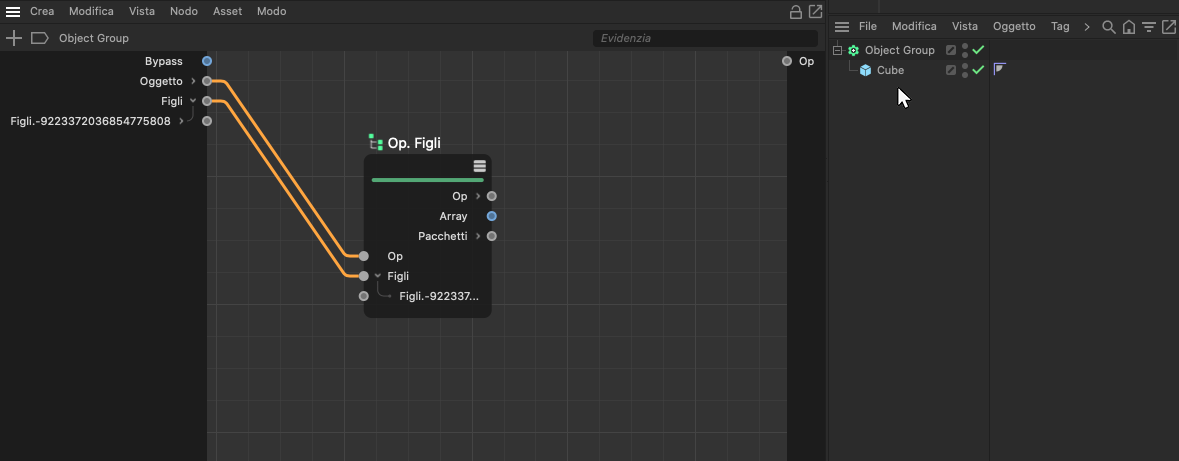 Se rendete una primitiva parametrica un oggetto Figlio di un gruppo di oggetti in Gestione Oggetti, il Nodo Op.Figli verrà attivato e renderà disponibile un'output Array per questi oggetti.
Se rendete una primitiva parametrica un oggetto Figlio di un gruppo di oggetti in Gestione Oggetti, il Nodo Op.Figli verrà attivato e renderà disponibile un'output Array per questi oggetti.
Collegando un Nodo Iterazione Raccolta, possiamo emettere singoli pacchetti di oggetti dell'Array uno dopo l'altro. Un ulteriore Nodo Scomponi Contenitore permetterà di scomporre ogni pacchetto di oggetti. Infine, un ulteriore Nodo Iterazione Raccolta completerà questa configurazione e renderà disponibili come output i dati degli oggetti emessi, ad esempio la loro geometria o la loro posizione nello spazio.
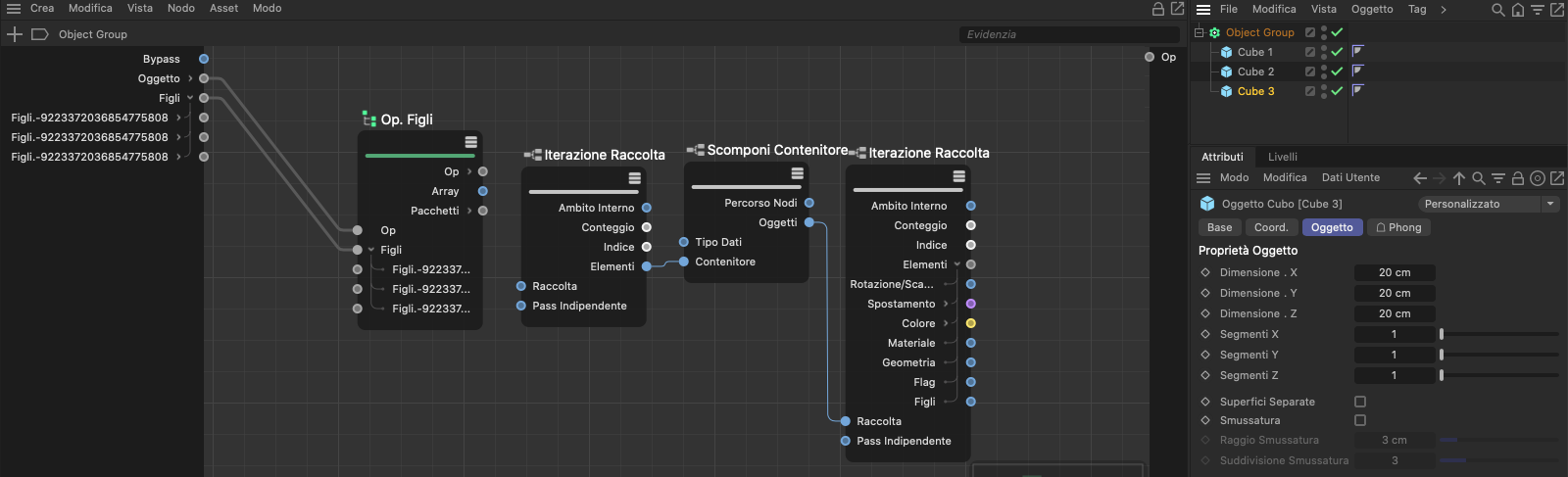 Con un'iterazione dell'array e leggendo dal contenitore scompattato, abbiamo accesso a tutti i dati di tutti gli oggetti Figlio collegati alla Capsula Generatore.
Con un'iterazione dell'array e leggendo dal contenitore scompattato, abbiamo accesso a tutti i dati di tutti gli oggetti Figlio collegati alla Capsula Generatore.
Ora possiamo iniziare a modificare questi dati e, ad esempio, possiamo utilizzare gli oggetti Figlio per creare nuove forme. In questo esempio, le posizioni degli oggetti Figlio devono essere trasformate in punti lungo una spline lineare. Per fare questo utilizzeremo innanzitutto un Nodo Riempi Array il cui Tipo di Dati è impostato su Vettore e la Lunghezza su 0 per creare un array vuoto per i vettori. Questo array verrà poi riempito con le posizioni degli oggetti Figlio.
Questo avviene collegando l'array con un Nodo Aggiungi Elementi il cui input Valore è collegato all'output Muovi degli oggetti Figlio. Questo array sarà ora collegato con l’input Punti di un Nodo Assemblatore Spline. Ora, per l'Assemblatore Spline, definite quale tipo di spline deve essere creata dalle posizioni dell'array. Selezioneremo Lineare. Convertiremo la geometria creata in un oggetto utilizzando un Nodo Op.Geometria e collegheremo il suo Op Output con l'Op Input del gruppo. Ora è stato definito l'oggetto da creare in Gestione Oggetti tramite il Generatore Gruppo Oggetti.
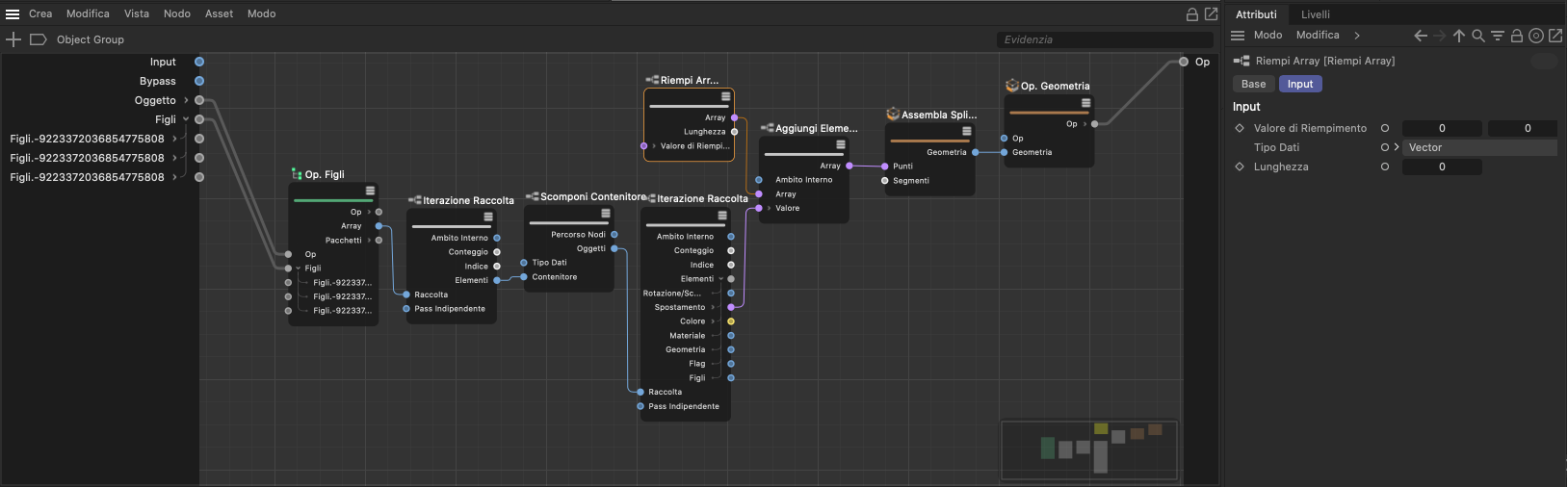 La configurazione espansa per spostare le posizioni degli oggetti Figlio risultanti nelle posizioni dei punti lungo una spline.
La configurazione espansa per spostare le posizioni degli oggetti Figlio risultanti nelle posizioni dei punti lungo una spline.
L'immagine seguente mostra il risultato dopo che altri oggetti sono stati trasformati in oggetti Figlio in Gestione Oggetti e spostati nello spazio. Gli oggetti Figlio saranno collegati uno dopo l'altro utilizzando una spline lineare.
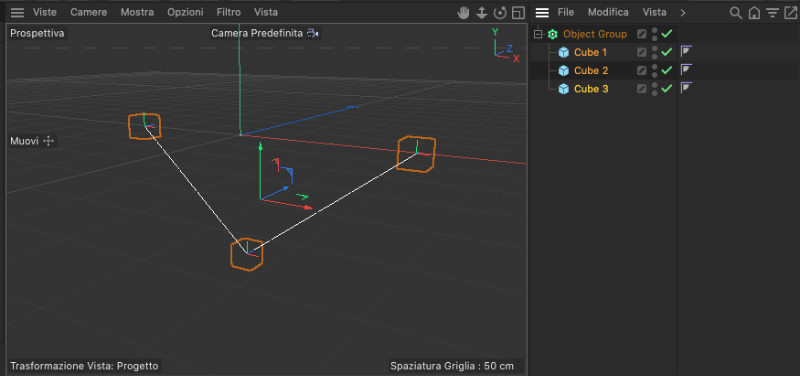 La Capsula Gruppo Oggetti genera una curva spline che attraversa le posizioni degli oggetti Figlio.
La Capsula Gruppo Oggetti genera una curva spline che attraversa le posizioni degli oggetti Figlio.
Come negli esempi precedenti, convertite il gruppo in asset e trascinatelo nell'Asset Browser (vedi Converti in Asset nell'Editor Nodi ).. Da qui potrete trascinarlo direttamente in Gestione Oggetti. Raggruppando qui alcuni oggetti poligonali, noterete come i loro centri saranno collegati da una curva spline. Come succede con vari generatori, gli oggetti raggruppati diventeranno automaticamente invisibili nella viewport.